Program útmutató a távirányító (szabad oldatban)
Köszönjük a támogatást!
Ingyenes megoldások
Távirányító csatlakozást igényel másik számítógéphez való hozzáférés és erőforrás-gazdálkodás. Ezzel a képességgel, a felhasználó választhat a különböző kiegészítő feladatok távolról: konzultáció, diagnosztika, számítógépes ellenőrzés. Így az egyszerűbb feladatok, amelyek gyakran lehetetlen vagy kivitelezhetetlen, hogy végezzen a távolból.
Nem lehet figyelmen kívül hagyni a standard funkciók a Windows, és ez a Remote Desktop Protocol (RDP), amelyek tekintetében az első helyen. A végén a felülvizsgálat - összehasonlító táblázatot a részleteket a szükséges funkciókat a hivatkozott alkalmazásokat.
RDP - Windows Remote Desktop Protocol
Kezdve a Windows NT, támogatást biztosít a Remote Desktop Protocol RDP (Remote Desktop Protocol). Ennek megfelelően, a Windows 7 kínál RDP 7 felhasználó (például egy frissítés a Windows XP), a Windows 8 - RDP 8 (szintén elérhető a Windows 7 SP1). Az a lehetőség, a jelenlegi verzió, az RDP 8, és figyelembe kell venni.
Távoli asztali kapcsolat segítségével MSTSC.exe alkalmazás után beírja a nevét a távoli számítógépen. Szintén ebben az ablakban állnak csatlakozási lehetőségeket.
A lap „Display” jelzi a távoli asztal felbontását (azzal a képességgel, hogy teljes képernyős módban), színmélység (32 bites).
A „Helyi erőforrások” kiválaszthatja a hang üzemmód (a távirányítón vagy az aktuális számítógép), hangfelvételek engedélyezéséhez a távoli asztalon. Szintén ebben a szakaszban, hogy hozzanak létre a hozzáférést egy nyomtató, egy helyi meghajtó, PnP-készülékek port.
Az adatok minősége szabályozza a lap „interakció”. Nem csak úgy dönt, a kapcsolat profilt, hanem önálló megjelenítési beállításai: asztali háttérkép, simítás, vizuális hatások, képes cache-t. Mindezek a lehetőségek befolyásolják az adatátviteli sebesség a távoli hozzáférést, és képesek jelentősen optimalizálja a hálózati forgalmat.
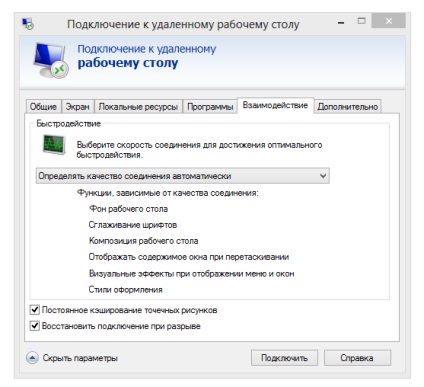
Kiválasztása a távoli asztali transzfer
biztonsági beállítások érhetők el a komponens „System” ( „System Properties” Vezérlőpult). A lap „Remote Access” akkor engedélyezi a kapcsolatot a távoli segítségnyújtás és a távoli kapcsolatokat a számítógéphez. Hitelesítés történik hálózati szinten. Lehetővé teszi azt is korlátozza a hozzáférést adni egy listát az engedélyezett távoli asztali felhasználó.
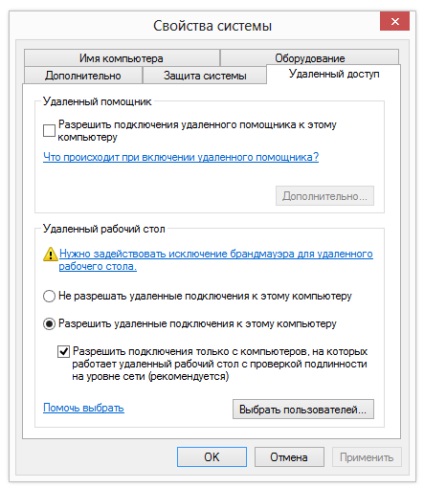
Konfigurálása RDP biztonsági beállítások
Így az állam a Windows biztosítja az alapvető eszközök dolgozó RDP protokollt. De, mint az várható volt, a speciális biztonsági beállításokat, támogatja a mobil platformok bemutatása funkció a felhasználó nem elérhető.
TeamViewer
TeamViewer - talán a legismertebb szoftver távirányító között szabad. Az eszköztár lehetővé teszi, hogy létre távoli hozzáférést otthoni számítógép, kezelheti az asztali a különböző platformok és eszközök kezeléséhez a Windows szerver. Ezen kívül a fejlesztők kiosztani vállalati lehetőségek TeamViewer: a program használható konferenciák, tanácsot és segítséget a kollégák.
TeamViewer szoftver elérhető Windows, Linux, Mac (megkötésekkel), lehetőség van a távoli hozzáférést eszközök alapján Android és iOS. TeamViewer kliens lehet telepíteni a teljes eloszlás ( „All in One”), mint rendszer szolgáltatás (TeamViewer Host), hordozható formában a terminál szerver, és más megvalósítási. Meg kell emelni a modul TeamViewer QuickSupport, amely nem igényel telepítést és optimális teljesítményt a sürgős feladatokat.
A teljes verzió a program áll az ügyfél és a szolgáltató oldalán. TeamViewer felület a fő ablak két fül - „Remote Control” és a „Konferencia”.
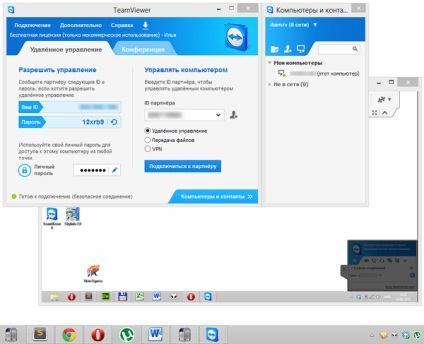
A fő ablak TeamViewer
távoli menedzsment
konferencia

A biztonság kedvéért a program által használt titkosítási ülés (AES 256 bit) és a forgalom (RSA kulcs csere). Átvitt fájlok egy munkamenet során, hogy egy VeriSign aláírás, a végfelhasználó kell fogadnia, hogy a nyugtát. Keresztül TeamViewer beállításai korlátozzák a hozzáférést: hozzáférést biztosít az összes szerelési műveleteket csak jóváhagyás után, vagy tilalmat kimenő ülés.
TeamViewer - egy univerzális megoldás kiválasztásához távirányító módszer. Mivel a széles körben képviselt multimédiás funkciók, kényelmes kapcsolatok szervezése, optimális program lebonyolítására.
[+] Kiterjedt funkcionalitása az ingyenes verzió
[+] Eszközök konferenciák
[+] Biztonsági
[+] Előadás lehetőségek
[-] korlátozása távoli munkamenet (5 perc az ingyenes változat)
Ammyy Admin
Ammyy Admin nem igényel telepítést, és amely az egyszerű kezelőfelület és rugalmas funkcionalitás. A program ingyenes, nincs korlátozás a belföldi használatra. Azokra a Windows, Linux / FreeBSD, a mobil eszközök nem támogatottak.
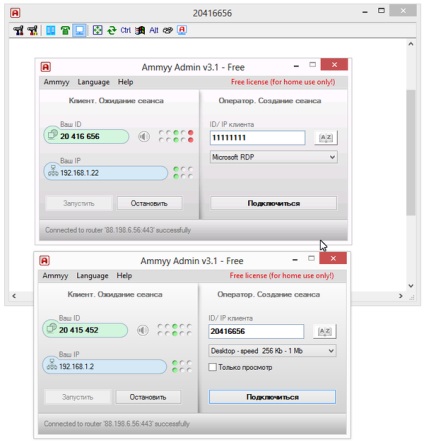
Ammyy Admin felület
A fő ablakban áll a kliens és a szolgáltató modulokat. A felhasználó kap annak érdekében, azonosító, ami akkor keletkezik, hivatkozva a berendezés. Opcionálisan, akkor használunk, amikor az IP.
Az ügyfél része lehet aktiválni vagy leállítható, mutatva ezáltal a tilalmat a kapcsolat; Alapértelmezett Ammyy Admin készenléti állapotban van. Kövesse nyomon a kapcsolat állapotát Használhatja a dekódolását, amely a kézi mutatók.
A fő mód a kapcsolat lehet azonosítani Desktop (Távoli asztali), fájlkezelő (File Manager) és a Microsoft RDP. RDP csatlakoztatását teszi lehetővé, hogy a távoli asztal rendelkezik szabványos Windows funkciókat.
Más módok maradnak Voice Chat (hang chat) és Speed Test (Teszt a kapcsolat sebessége). Nyilvánvaló, hogy a multimédiás képességek itt bemutatott nem olyan teljes, mint a TeamViewer: Ammyy Admin nem ér, mint egyfajta olyan vállalati megoldást. Meg kell jegyezni, a funkció képernyő tüntetések, amelyek együtt audiocsevegést teszi Ammyy Admin programot, amely alkalmas a távoli segítségnyújtást.
Megy a «Ammyy → Beállítások → Operator”, megadhatja az RDP beállításait, válassza a titkosítás típusa és kodekek profilok, ezáltal csökkentve a terhelést a hálózaton. Ennél is fontosabb, a lap „Network” lehetővé teszi, hogy a kapcsolat beállításához Admin kedd Ammyy, adja meg manuálisan router, hogy engedélyezze vagy tiltsa a küldő a globális információs hálózat Ammyy (Ammyy Worldwide Network).
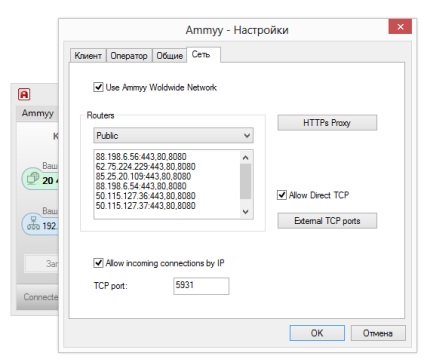
Csatlakozási beállítások Ammyy
File Manager - két panel, rendelkezésre állnak a szabványos fájl műveletek között az ügyfél és a szolgáltató.
A beállítás a hozzáférési jogok ( „Ügyfél → jogosultságok”), külön paramétereket lehet beállítani az egyes ID. Authentication Mode (csatlakozni PC) áll rendelkezésre a választott hardver azonosító, jelszó vagy engedély. Így lehet minimálisan megvédeni a számítógépet az illetéktelen távoli kapcsolatot.
A fő előnye Ammyy Admin - az a sebesség, egyszerű és gyors interfész, a relatív függetlenségét Ammyy és ingyenes szerver. Valószínűleg a csapatban dolgozni, nem a legjobb megoldás, de személyes használatra több számítógépéről rendelkezésére áll - teljesen.
[+] Sebesség
[+] Easy Setup
[+] RDP Support
[-] Nem támogatja a mobil eszközök
Supremo Remote Desktop
Supremo Remote Desktop - egy praktikus hordozható eszköz távfelügyelet, a távoli segítségnyújtás más felhasználóknak. Fut a Windows XP és újabb, a mobil eszközök nem támogatottak.
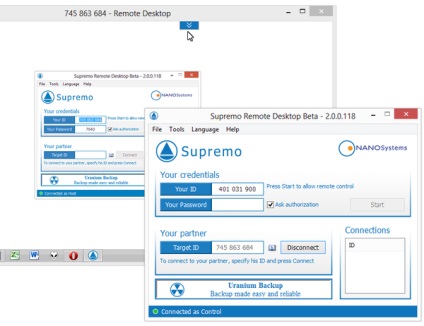
Supremo Remote Desktop: Távoli kapcsolat
Adáskor használ HTTPS (SSL), az adatok titkosítva. Biztonsági beállítások nyilvánosságra rosszul: megadhat egy jelszót, hogy a program futtatásához adja engedélyezett a kapcsolat azonosítóját.
Többek között rendelkezésre álló eszközöket, a legfelsőbb Remote Desktop, akkor megjelölheti több felhasználó csatlakozik egy gépet. Használt fájlátvitel manager, hogy hasonlít a klasszikus két panel, elérhető letöltés és a fájlok letöltése. Nem bemutatása és multimédiás funkciók nem biztosított. Ez természetesen korlátozza az ezúttal mint Távsegítség.
Supremo Remote Desktop - könnyen kezelhető program, amely egy szabványos eszközök a távirányítón. Igénybe veheti a felhasználók figyelmét, akik nem kell a multimédiás funkciókat.
[+] Nem akar beállítani a routert
[+] Egyszerű interfész
[-] Néhány beállítás
[-] Lassú rajz képernyőn
Apropó az univerzális eszközök foglalkozni több protokollt ugyanakkor érdemes megemlíteni mRemoteNG. A program hozzáférést biztosít a VNC, ICA, SSH, Telnet, RAW, Rlogin, és a HTTP / S, szintén RDP támogatást. Elosztott hordozható és standard változat a telepítő a Windows platformon.
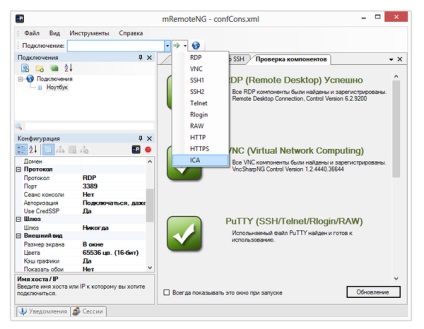
A fő ablak mRemoteNG
MRemoteNG felület kerül bemutatásra több szakaszból jelenlétében a panel, füles - ennek eredményeként a felhasználó könnyen testre a kinézetét a program a maga módján. „Configuration” fő lehetőség áll rendelkezésre ebben a szakaszban. Itt lehet megadni a kívánt kommunikációs protokoll és a kapcsolódó paraméterek: a kapcsolat beállításait, a protokoll átjáró, a megjelenés és egyéb források. A „Configuration” megjeleníti a kapcsolat állapotát a gazda.
Kapcsolat az eszközökhöz a gyors kapcsolat a panel - itt könnyen létrehozható különböző konfigurációkban, hogy abban az esetben, több protokollt, nagyon kényelmes. A vegyületeket lehet csoportosítani, és könnyű konfiguráció import / export.
Fájlátvitelben SSH-n át - ami nem nagyon ismeri az átlagos felhasználó számára, és ugyanabban az időben, több megbízható biztonsági okokból. A további funkciók közé tartozik a port scanner, lehet felkerül a listára a külső eszközöket.
A szem fogások elkent mRemoteNG. Ez abban nyilvánul meg, szokatlan felület: ez nem olyan könnyű használni, és felállított egy adott protokollt. A konfiguráció a sok paraméter a vegyületek drasztikusan csökken - ez annak tulajdonítható, hogy a minőségi lokalizáció. Amikor megpróbálja megtalálni a funkciók leírását a dokumentáció nem beszélve rész üres.
Szembetűnő vonása mRemoteNG - egyesülés népszerű protokollok egyetlen grafikus környezetben. Konfigurálásával több kapcsolat, így nincs szükség a használatához számos speciális megoldásokat. Ez az előny némileg ellensúlyozza unintuitive PROSCALE és dokumentáció hiánya.
[-] unintuitive
[+] A támogatás több protokollok
[+] Fájlok SSH
[-] A dokumentáció hiánya
TightVNC Software már a fejlődő több termék: TightProjector, RFB lejátszó, VNC Reflektor és TightVNC. TightVNC - szoftver távirányító, akkor lehet használni, hogy megoldja a problémákat, a számítógép, oktatási célokra, adagolás.
TightVNC - cross-platform megoldást. Linux, azonban abban az időben az írás csak a régi szoftver verzió, Mac OS nem támogatja. Azonban jelenlétében egy változata TightVNC a Java platform, amely magában foglalja annak lehetőségét, távfelügyelet web szerver. A Windows platform, TightVNC telepítve, mint bármely más alkalmazás, vagy egy rendszer szolgáltatás. Támogatja a „néma” módban, viszonylag könnyen át a konfigurációt más számítógépek vagy távolról frissítheti a kiszolgálón.
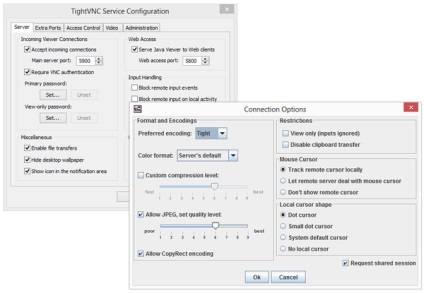
TightVNC beállítások és Java-héj
Meg kell jegyezni, hogy TightVNC nem generál egy hozzáférési jelszót, meg kell önállóan határozza meg a beállításokat. A kapcsolat állapota megtalálható kijelzőn az értesítési területen ikon, ha a számítógép csatlakozik a legalább egy felhasználó, ikon színváltozás.
TightVNC meglepő nagyszámú kapcsolatos beállításokat a biztonsági kapcsolat. Ez egy jó választás a rendszergazda, de a részét az átutalást a szerver és a további szolgálat - nem a legjobb választás a tapasztalatlan felhasználó.
[+] Rugalmas
[+] Java-verzió
[-] A nem azonnali beállítás
[-] unintuitive interfész
Remote Utilities
Távoli Utilities - határoz a biztosítékot a fejlesztő, célja a kis és közepes méretű vállalkozások számára. A távirányító lehetővé közvetlenül a helyi hálózaton vagy az interneten keresztül. Amikor dolgozik egy sor eszközt nem igényel tűzfal beállítási vagy előbeállítás.
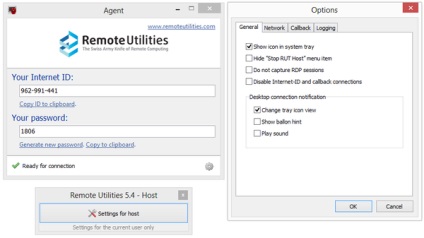
Beállítások Remote Utilities
A komplexum csak Windows alatt fut, a Linux kínálják telepíteni az emulátor Wine - de csak dolgozni rut-Viewer. Mobile változata a hiányzó.
Egy egyszerű eszközkészletet távoli kapcsolat, válassza ki a kapcsolat nélküli protokoll, ugyanakkor rendkívül intuitív telepíteni és konfigurálni. Mint ilyen, nincs elég cross-platform és könnyen használható felület egyidejű működését több eszközt.
[+] Távoli telepítés és távolról frissíthető
[+] Foglalható alapbeállításait RDP
[+] A helyi hálózat és az internet munka
[+] Free (nem kereskedelmi használatra)